Ajouter un serveur de rapports supplémentaire à une batterie (montée en puissance SSRS)
L'ajout d'un second serveur de rapports en mode SharePoint, ou plus, à votre batterie de serveurs SharePoint peut améliorer les performances et le temps de réponse du traitement du serveur de rapports. Si vous avez trouvé que les performances ralentissaient alors que vous ajoutiez des utilisateurs, des rapports et autres applications au serveur de rapports, l'ajout de serveurs de rapports peut améliorer les performances. Il est également recommandé d'ajouter un second serveur de rapports pour augmenter la disponibilité des serveurs de rapports lorsqu'il existe des problèmes liés au matériel ou lorsque vous effectuez la maintenance générale sur des serveurs individuels de votre environnement. À compter de la version SQL Server 2012, les étapes de scale-out d’un environnement Reporting Services en mode SharePoint suivent le déploiement de la batterie de serveurs SharePoint standard et tirent parti des fonctionnalités d’équilibrage de charge SharePoint.
Important
Le déploiement avec montée en puissance parallèle de Reporting Services n'est pas pris en charge par toutes les éditions de SQL Server. Pour plus d’informations, consultez la section Reporting Services des fonctionnalités prises en charge par les éditions de SQL Server 2014.
Conseil
À compter de SQL Server 2012, vous n’utilisez pas Reporting Services Configuration Manager pour ajouter des serveurs et effectuer un scale-out des serveurs de rapports. Les produits SharePoint gèrent le déploiement avec montée en puissance parallèle de Reporting Services sous forme de serveurs SharePoint avec l'ajout du service Reporting Services à la batterie de serveurs.
Pour plus d’informations sur la façon d’effectuer un scale-out de serveurs de rapports en mode natif, consultez Configurer un serveur de rapports en mode natif Scale-Out Deployment (SSRS Configuration Manager) .
Équilibrage de la charge.
L'équilibrage de la charge des applications de service Reporting Services sera géré automatiquement par SharePoint à moins que votre environnement n'ait une solution d'équilibrage de charge tierce ou personnalisée. Le comportement d'équilibrage de la charge SharePoint par défaut fait que chaque application de service Reporting Services sera équilibrée à travers tous les serveurs d'applications sur lesquels vous avez démarré le service Reporting Services . Pour vérifier si le service Reporting Services est installé et démarré, cliquez sur Gérer les services sur le serveur dans l'Administration centrale de SharePoint.
Prérequis
Vous devez être administrateur local pour exécuter le programme d'installation de SQL Server.
L'ordinateur doit être attaché à un domaine.
Vous devez connaître le nom du serveur de base de données existant qui héberge la configuration et les bases de données de contenu SharePoint.
Le serveur de base de données doit être configuré pour autoriser les connexions de base de données distantes. S'il ne l'est pas, vous ne pourrez pas joindre le nouveau serveur à la batterie car il ne pourra pas établir de connexion aux bases de données de configuration SharePoint.
Le nouveau serveur devra avoir la même version de SharePoint installée que celle exécutée par les serveurs de batterie actuels. Par exemple, si SharePoint 2010 Service Pack 1 (SP1) est déjà installé sur la batterie, vous devrez installer également le SP1 sur le nouveau serveur pour qu'il puisse rejoindre la batterie.
Consultez les rubriques supplémentaires suivantes pour comprendre les exigences du système et des versions :
Étapes
Les étapes de cette rubrique partent du principe qu'un administrateur de batterie de serveurs SharePoint installe et configure le serveur. Le diagramme illustre un environnement à trois niveaux classique et les éléments numérotés sont décrits dans la liste suivante :
(1) Plusieurs serveurs Web frontaux. Les serveurs Web frontaux ont besoin du complément Reporting Services pour SharePoint 2010.
(2) Un seul serveur d'applications exécutant Reporting Services et des sites Web, par exemple Administration centrale. Les étapes suivantes ajoutent un deuxième serveur d'applications à cette couche.
(3) Deux serveurs de base de données SQL Server.
(4) Représente une solution d'équilibrage de la charge réseau matérielle ou logicielle
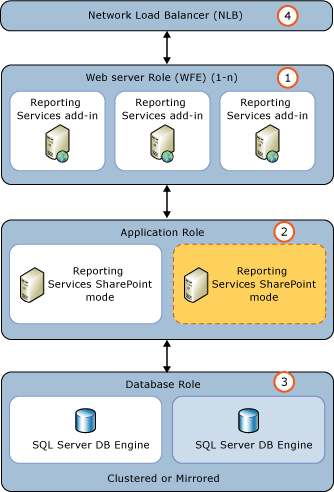
Les étapes suivantes impliquent qu'un administrateur procède à l'installation et à la configuration du serveur. Le serveur sera installé en tant que nouveau serveur d'applications dans la batterie et ne sera pas utilisé comme serveur Web frontal.
| Étape | Description et lien |
|---|---|
| Exécutez l'Outil de préparation des produits SharePoint 2010. | Vous devez disposer du support d'installation pour SharePoint 2010. L’outil de préparation est PrerequisiteInstaller.exe sur le support d’installation. |
| Installez un produit SharePoint 2010. | 1) Sélectionnez le type d’installation de batterie de serveurs . 2) Sélectionnez Terminer pour le type de serveur. 3) Lorsque l’installation est terminée, n’exécutez pas l’Assistant Configuration des produits SharePoint si SharePoint 2010 SP1 est installé sur votre batterie de serveurs SharePoint existante. Vous devez installer SharePoint SP1 avant d'exécuter l'Assistant Configuration des produits SharePoint. |
| Installer SharePoint Server 2010 SP1 | Si SharePoint 2010 SP1 est installé dans votre batterie de serveurs SharePoint existante, téléchargez et installez SharePoint 2010 SP1 à partir de :https://support.microsoft.com/kb/2460045. Pour plus d'informations sur SharePoint 2010 SP1, consultez Problèmes connus lors de l'installation d'Office 2010 SP1 et de SharePoint 2010 SP1: |
| Exécutez l'Assistant Configuration des produits SharePoint pour ajouter le serveur à la batterie. | 1) Dans le groupe de programmes Produits Microsoft SharePoint 2010 , cliquez sur Assistant Configuration des produits Microsoft SharePoint 2010. 2) Dans la page Se connecter à une batterie de serveurs , sélectionnez Se connecter à une batterie de serveurs existante , puis cliquez sur Suivant. 3) Dans la page Spécifier les paramètres de la base de données de configuration , tapez le nom du serveur de base de données utilisé pour la batterie existante et le nom de la base de données de configuration. Cliquez sur Suivant. **Important** Si vous voyez un message d’erreur similaire au suivant et que vous avez vérifié que vous disposez d’autorisations, vérifiez quels protocoles sont activés pour la configuration réseau SQL Server dans Sql Server Configuration Manager : « Échec de la connexion au serveur de base de données. Vérifiez que la base de données existe, est un serveur Sql Server et que vous disposez des autorisations appropriées pour accéder au serveur. » **Important** Si vous voyez la page Produit de la batterie de serveurs et État du correctif, vous devez passer en revue les informations de la page et mettre à jour le serveur avec les fichiers nécessaires avant de pouvoir joindre le serveur à la batterie de serveurs. 4) Dans la page Spécifier les paramètres de sécurité de la batterie de serveurs, tapez la phrase secrète de votre batterie de serveurs, puis cliquez sur Suivant. Cliquez sur Suivant dans la page de confirmation pour exécuter l'Assistant. 5) Cliquez sur Suivant pour exécuter l’Assistant Configuration de batterie de serveurs. |
| Vérifiez que le serveur a été ajouté à la batterie de serveurs SharePoint. | 1) Dans l’Administration centrale de SharePoint, cliquez sur Gérer les serveurs de cette batterie dans le groupe Paramètres système . 2) Vérifiez que le nouveau serveur est ajouté et que l'état est correct. 3) Notez que vous ne voyez pas le service SQL Server Reporting Services service en cours d’exécution. Le service sera installé à l'étape suivante. 4) Pour supprimer ce serveur du rôle WFE, cliquez sur Gérer les services sur le serveur et arrêtez le service Microsoft SharePoint Foundation Web Application. |
| Installez et configurez le mode SharePoint de Reporting Services. | Exécutez SQL Server installation 2014. Pour plus d’informations sur l’installation de Reporting Services mode SharePoint, voir Installer Reporting Services mode SharePoint pour SharePoint 2010 Si le serveur est utilisé uniquement comme serveur d’applications et que le serveur ne sera pas utilisé comme serveur WFE, vous n’avez pas besoin de sélectionner Reporting Services complément pour les produits SharePoint Sur: Dans la page Rôle d’installation, sélectionnez SQL Server Installation des fonctionnalités Dans la page Sélection des fonctionnalités, sélectionnez Reporting Services - SharePoint OU la page Configuration Reporting Services vérifiez que l’option Installer uniquement est sélectionnée pour Reporting Services mode SharePoint. |
| Vérifiez que Reporting Services est opérationnel. | 1) Dans l’Administration centrale de SharePoint, cliquez sur Gérer les serveurs de cette batterie dans le groupe Paramètres système . 2) Vérifiez le service SQL Server Reporting Services. Pour plus d'informations, consultez Verify a Reporting Services Installation |
Configuration supplémentaire
Vous pouvez optimiser des serveurs Reporting Services individuels dans un déploiement avec montée en puissance parallèle afin d'effectuer un traitement en arrière-plan uniquement, de sorte que ces serveurs ne soient pas en concurrence en matière d'utilisation des ressources pour l'exécution de rapports interactifs. Le traitement en arrière-plan comprend les planifications, les abonnements et les alertes de données.
Pour modifier le comportement de serveurs de rapports individuels, définissez <IsWebServiceEnable> à False dans le fichier de configuration RSreportServer.config.
Par défaut, les serveurs de rapports sont configurés avec <IsWebServiceEnable> défini à TRUE. Lorsque tous les serveurs sont configurés avec la valeur TRUE, les charges de traitement interactif et de traitement en arrière-plan sont équilibrées sur tous les nœuds de la batterie de serveurs.
Si vous configurez tous les serveurs de rapports avec <IsWebServiceEnable> défini à False, un message d’erreur semblable à ce qui suit s’affiche quand vous essayez d’utiliser les fonctionnalités de Reporting Services :
Le service Web Reporting Services n'est pas activé. Configurez au moins un instance du service SharePoint Reporting Services pour qu’IsWebServiceEnable> ait <la valeur true. Pour plus d’informations, consultez Modifier un fichier de configuration Reporting Services (RSreportserver.config)
Voir aussi
Ajouter des serveurs web ou d'applications aux batteries de serveurs dans SharePoint 2013
Configurer les services (SharePoint Server 2010)